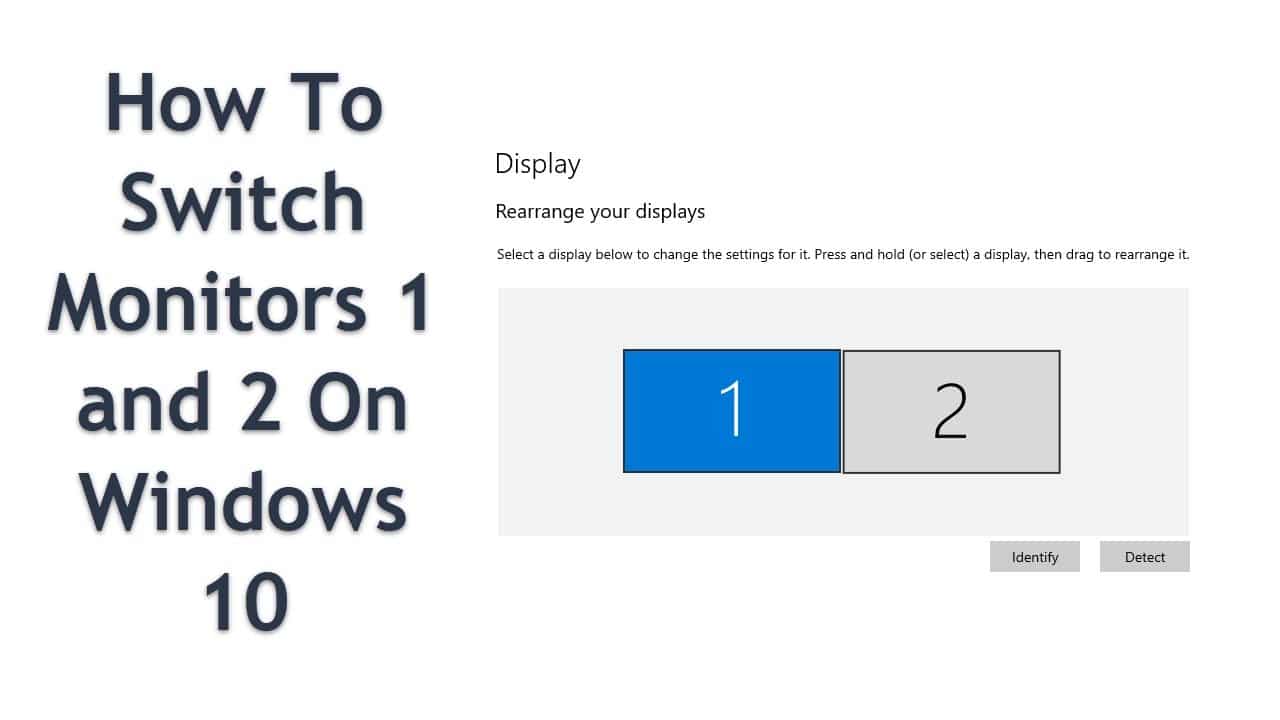1,7K
Si tienes dos pantallas existentes, puedes intercambiar las colocaciones. Cada pantalla tiene un número de lugar que le ayuda en los ajustes a cambiar la posición asignada por el sistema operativo. Nota: Nuestras instrucciones se refieren a Windows 10.
Cómo intercambiar las pantallas 1 y 2
El intercambio de las pantallas se hace rápidamente.
- Haga clic con el botón derecho del ratón en un espacio libre del escritorio. En el menú, seleccione la opción «Configuración de la pantalla».
- En la siguiente ventana verás tus pantallas. Haga clic en «Identificar» y el ordenador le mostrará el número en el escritorio correspondiente. De esta manera sabrás qué monitor es cada número.
- Para intercambiar los monitores, basta con arrastrar una de las ventanas etiquetadas a otro lugar. En la captura de pantalla se puede ver a qué elementos se refiere.
- Por último, haga clic en «Aplicar» para que se guarden los cambios.
Cómo cambiar el monitor primario
Si quieres designar otro monitor como 1 o 2, lo más fácil es utilizar las salidas de tu tarjeta gráfica.
- Ponga el dispositivo que desea que sea reconocido como 1 en la primera posición.
- Si conectas la segunda pantalla a través del siguiente puerto, será la número 2 en la vista general.
- Usted decide qué pantalla quiere utilizar como pantalla principal.
En la configuración, haz clic en la pantalla que quieres para esto y marca «Usar esta pantalla como pantalla principal».